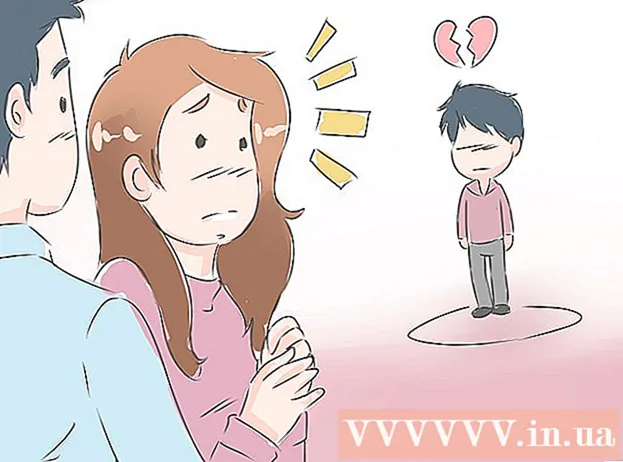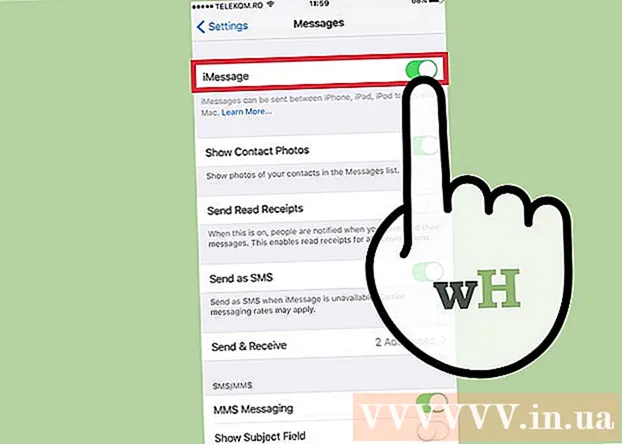Аўтар:
Christy White
Дата Стварэння:
6 Травень 2021
Дата Абнаўлення:
1 Ліпень 2024

Задаволены
- Крок
- Спосаб 1 з 3: Аднаўленне выдаленых малюнкаў з кошыка
- Спосаб 2 з 3: Вярніце папярэднія версіі выдаленых малюнкаў
- Спосаб 3 з 3: Аднаўленне выдаленых фатаграфій з камеры або карты памяці
- Неабходнасці
Пры выдаленні малюнкаў з кампутара з усталяванай Microsoft Windows альбо з карты памяці спасылка на дадзеныя знікае, але самі дадзеныя ўсё яшчэ знаходзяцца на тым самым месцы на цвёрдым дыску. Калі вы хутка, вы ўсё яшчэ можаце аднавіць выдаленыя выявы. Калі гэта больш немагчыма праз Сметніцу, вы можаце паспрабаваць аднавіць раней захаваныя версіі файлаў. Для гэтага вам патрэбна спецыяльная праграма, якую вы можаце спампаваць з Інтэрнэту.
Крок
Спосаб 1 з 3: Аднаўленне выдаленых малюнкаў з кошыка
 Адкрыйце кошык (вы можаце знайсці яго на працоўным стале альбо ў меню "Пуск") і пашукайце там выдаленыя выявы.
Адкрыйце кошык (вы можаце знайсці яго на працоўным стале альбо ў меню "Пуск") і пашукайце там выдаленыя выявы. Выберыце файлы ці тэчкі, якія вы хочаце аднавіць.
Выберыце файлы ці тэчкі, якія вы хочаце аднавіць. Пстрыкніце правай кнопкай мышы і ў меню абярыце "Аднавіць". Гэта верне файлы на ранейшае месца.
Пстрыкніце правай кнопкай мышы і ў меню абярыце "Аднавіць". Гэта верне файлы на ранейшае месца.
Спосаб 2 з 3: Вярніце папярэднія версіі выдаленых малюнкаў
 Адкрыйце меню «Пуск» і выберыце «Кампутар», каб знайсці папку, якая змяшчае выдаленыя вамі файлы малюнкаў. Пераканайцеся, што гэта не бібліятэчны файл, а сапраўдная папка, у якой захоўваліся выявы.
Адкрыйце меню «Пуск» і выберыце «Кампутар», каб знайсці папку, якая змяшчае выдаленыя вамі файлы малюнкаў. Пераканайцеся, што гэта не бібліятэчны файл, а сапраўдная папка, у якой захоўваліся выявы.  Пстрыкніце правай кнопкай мышы па тэчцы і ў выпадальным меню выбярыце "Аднавіць папярэднія версіі".Калі вашы файлы знаходзіліся ў папцы на пэўным дыскаводзе, напрыклад C: , выберыце "Аднавіць папярэднія версіі", націснуўшы на гэты дыск.
Пстрыкніце правай кнопкай мышы па тэчцы і ў выпадальным меню выбярыце "Аднавіць папярэднія версіі".Калі вашы файлы знаходзіліся ў папцы на пэўным дыскаводзе, напрыклад C: , выберыце "Аднавіць папярэднія версіі", націснуўшы на гэты дыск.  Прагледзець спіс папярэдніх версій гэтай тэчкі альбо файлы ў гэтай тэчцы альбо на гэтым дыску. Вызначце самую апошнюю версію малюнкаў альбо тэчку, у якой яны знаходзяцца, і двойчы пстрыкніце, каб аднавіць.
Прагледзець спіс папярэдніх версій гэтай тэчкі альбо файлы ў гэтай тэчцы альбо на гэтым дыску. Вызначце самую апошнюю версію малюнкаў альбо тэчку, у якой яны знаходзяцца, і двойчы пстрыкніце, каб аднавіць.  Перамясціце выдаленыя выявы альбо папку, у якой яны знаходзяцца, у новае месца на вашым кампутары, націснуўшы і перацягнуўшы іх у гэтае месца ў меню злева ў акне "Кампутар". Ідэальныя месцы для гэтага - новая тэчка, працоўны стол альбо знешні жорсткі дыск.
Перамясціце выдаленыя выявы альбо папку, у якой яны знаходзяцца, у новае месца на вашым кампутары, націснуўшы і перацягнуўшы іх у гэтае месца ў меню злева ў акне "Кампутар". Ідэальныя месцы для гэтага - новая тэчка, працоўны стол альбо знешні жорсткі дыск.
Спосаб 3 з 3: Аднаўленне выдаленых фатаграфій з камеры або карты памяці
 Падключыце камеру да порта USB на кампутары. Некаторыя кампутары маюць счытвальнікі карт, таму вы можаце ўставіць карту памяці непасрэдна ў кампутар.
Падключыце камеру да порта USB на кампутары. Некаторыя кампутары маюць счытвальнікі карт, таму вы можаце ўставіць карту памяці непасрэдна ў кампутар.  Загрузіце праграму для аднаўлення фатаграфій для карт памяці. Знайдзіце бясплатную праграму, якую вам не трэба ўсталёўваць на камп'ютэр, напрыклад, Stellar Photo Recovery, PC Inspector Smart Recovery альбо Kingston Memory Card Recovery Tool.
Загрузіце праграму для аднаўлення фатаграфій для карт памяці. Знайдзіце бясплатную праграму, якую вам не трэба ўсталёўваць на камп'ютэр, напрыклад, Stellar Photo Recovery, PC Inspector Smart Recovery альбо Kingston Memory Card Recovery Tool.  Запусціце праграму, двойчы націснуўшы на яе (на .exe).
Запусціце праграму, двойчы націснуўшы на яе (на .exe). Выберыце дыск, з якога былі выдалены выявы. Гэта адна з даступных карт памяці альбо камера.
Выберыце дыск, з якога былі выдалены выявы. Гэта адна з даступных карт памяці альбо камера.  Пакажыце месца, куды вы хочаце змясціць адноўленыя файлы..
Пакажыце месца, куды вы хочаце змясціць адноўленыя файлы..  Пачніце працэс аднаўлення, націснуўшы "Пуск". У залежнасці ад колькасці выдаленых файлаў малюнкаў, якія вы хочаце аднавіць, гэты працэс можа заняць некалькі хвілін, да некалькіх гадзін.
Пачніце працэс аднаўлення, націснуўшы "Пуск". У залежнасці ад колькасці выдаленых файлаў малюнкаў, якія вы хочаце аднавіць, гэты працэс можа заняць некалькі хвілін, да некалькіх гадзін.
Неабходнасці
- USB-порт альбо счытвальнік карт